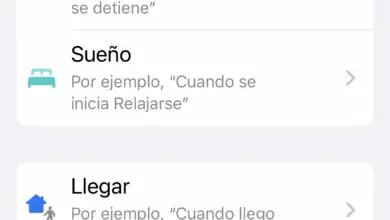Arricchisci i metadati dei tuoi film con Subler
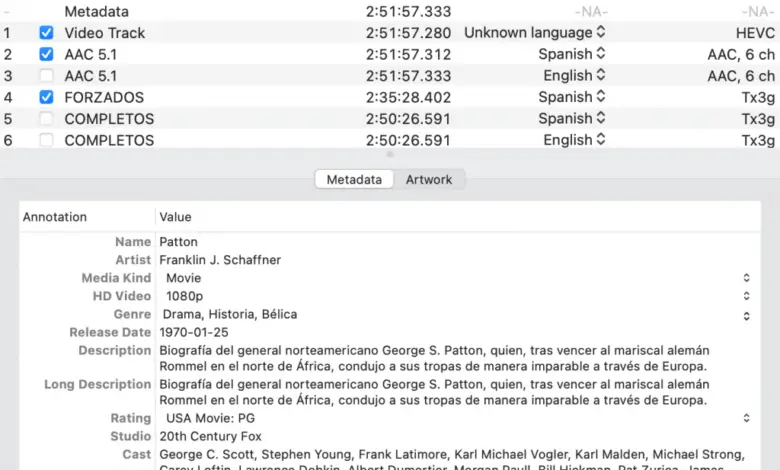
Nel precedente articolo Converti velocemente i tuoi filmati.mkv in.mp4 con Subler abbiamo potuto vedere alcune delle funzioni di questo ottimo software, ma c’è ancora dell’altro.
Metadati
I metadati di un film sono un insieme di informazioni aggiuntive al film stesso ma che possono essere interessanti: nome, regista, attori, anno, descrizione…
Se parliamo di una serie ha senso anche indicare il capitolo, la stagione…
Anche la copertina del film o della serie è un metadata.
Quindi puoi aprire un video.mp4 (puoi anche aprire un.mkv, ma l’output diventerà.mp4) e mettere a portata di mano tutte queste informazioni facendo clic sulla categoria «Metadati». Vedrai che hai due schede, una per le informazioni o la parte «Metadati» e un’altra per la copertina o «Opera d’arte».
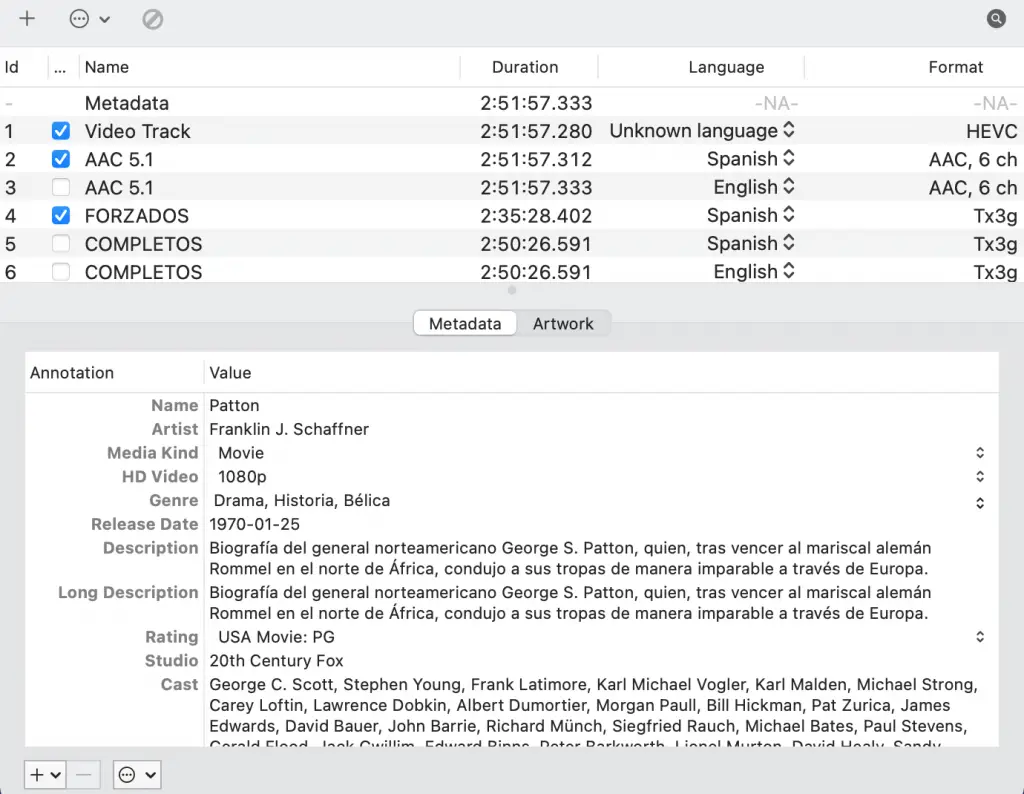
Per includere una copertina, trascina un’immagine in quello spazio. È possibile includerne più di uno, anche se uno è sufficiente. Potresti anche non metterne nessuno, ma l’immagine ti renderà più facile trovare il film in un secondo momento.
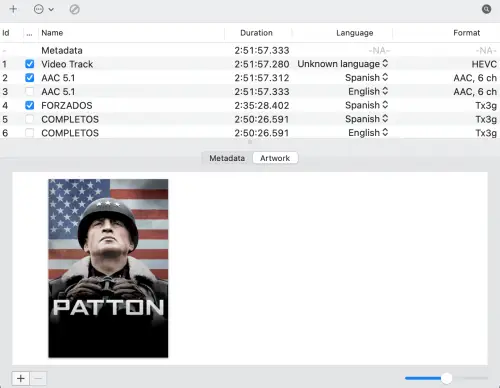
Metadati automaticamente
Mettere i dati a mano può essere un po’ laborioso, anche se sarebbe più difficile cercarli prima. Ma Subler ha una funzione per cercarli automaticamente nel menu File> Importa> Cerca metadati online…
Sopra devi scegliere la scheda Film (se quello che stai cercando è un film) o Episodio TV (se quello che stai cercando è una serie). Di seguito devi scrivere il nome del film o della serie, la lingua e dove vuoi ottenere le informazioni:
- Apple TV
- TheMovieDB
- IlTVDB
- Itunes store
Quando hai scelto, fai clic su Cerca e cercherà tutti i titoli che corrispondono a ciò che hai inserito. Inoltre, avrai una piccola spiegazione e la data in cui è stato realizzato, nel caso ci siano versioni diverse dello stesso film.
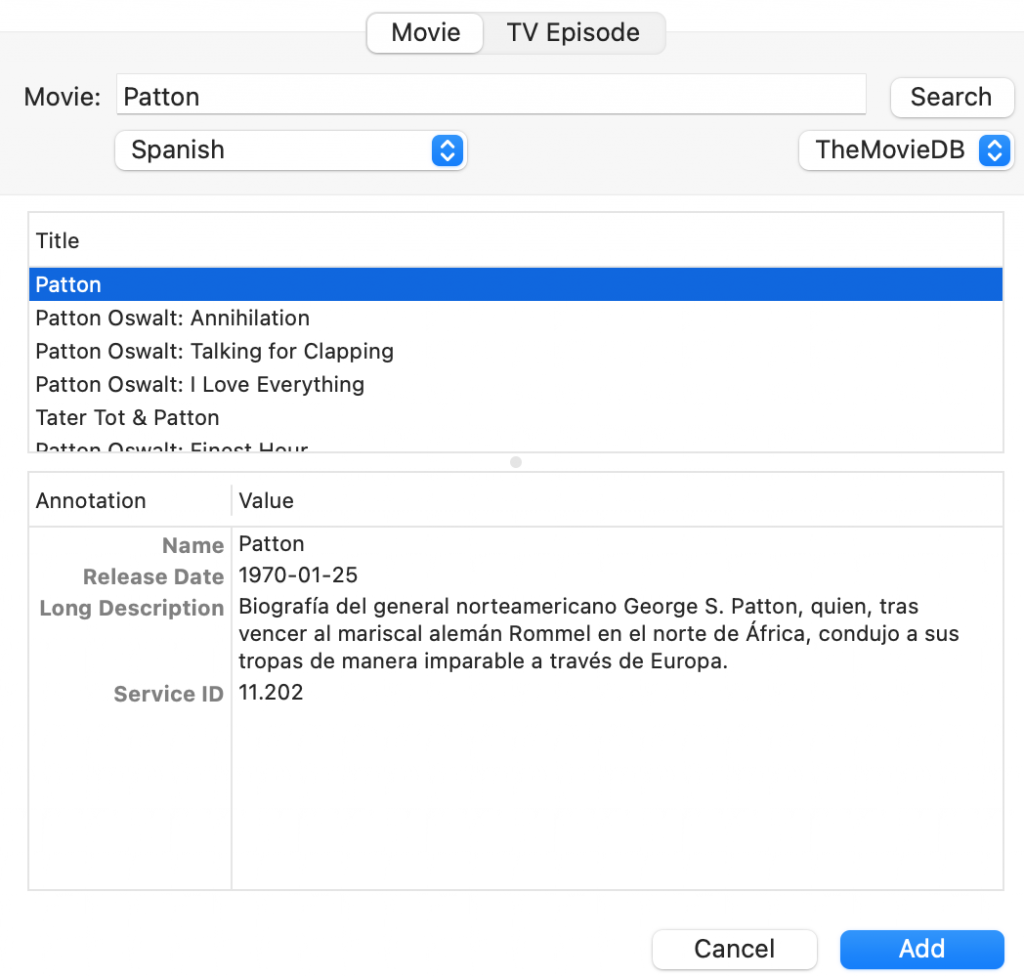
Tieni presente che se stai cercando una serie troverai molti capitoli, quindi devi scegliere quello che ti interessa in ogni momento. La cosa più pratica è che indichi la stagione e il capitolo negli spazi ad essa dedicati.
Una volta scelto il film o il capitolo, ci offrirà diverse immagini di copertina, in modo che possiamo sceglierne una.
In questo momento abbiamo già i metadati inclusi nel video, dobbiamo solo salvare le modifiche nel menu File> Salva per salvare le modifiche.
Perché i metadati incorporati?
Ci sono applicazioni, come Infuse, che ti permettono di cercare i metadati al volo in base al nome del file. Il problema con questo è che a seconda di come è scritto il nome, fallisce un po’. E se i nomi sono in spagnolo… il risultato è che fallisce molto.
Se disponi dei metadati incorporati, ti assicuri che le informazioni siano sempre corrette indipendentemente dal software che utilizzi.
Sottotitolo
Puoi aggiungere i sottotitoli trascinando il file.srt nell’applicazione, ma non dimenticare di indicare la lingua in modo che l’applicazione che lo riprodurrà li scelga correttamente.
È preferibile utilizzare sempre i sottotitoli che arrivano in modo originale, poiché ti assicuri che siano esattamente per la versione del film che hai. Se cerchi da solo i sottotitoli, è possibile che non siano sincronizzati con il video, che inizino prima, dopo…
Sottotitoli forzati
Questo punto è molto importante, anche se rispetti i sottotitoli che sono venuti in origine. Dobbiamo indicare in Subler che alcuni sottotitoli sono forzati ea quale traccia audio corrispondono.
I sottotitoli forzati sono quelli che dovrebbero apparire sempre, anche se hai i sottotitoli disabilitati. Vengono utilizzati, ad esempio, quando viene messo a fuoco un poster che è in un’altra lingua, quando c’è una breve conversazione in un’altra lingua, quando c’è una canzone…
Dobbiamo selezionare la traccia audio che ci interessa e indicare sotto quale è la traccia dei sottotitoli.
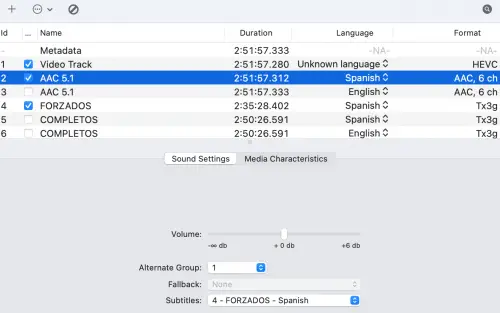
Quindi dobbiamo selezionare la traccia dei sottotitoli e indicare che contiene i sottotitoli forzati in Forced: Tutti i campioni sono forzati e in Forced Track indicare la traccia che include i sottotitoli forzati.
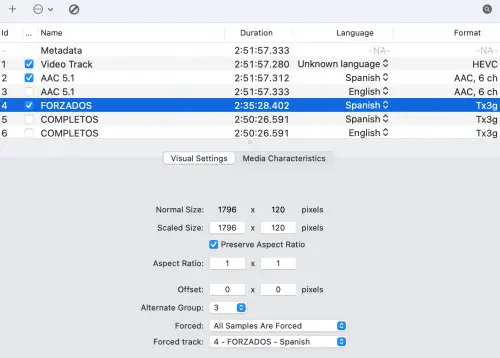
In questo modo, quando utilizziamo l’audio in una determinata lingua, i sottotitoli forzati verranno saltati quando necessario per quella stessa lingua.
Ottimizzare
Non dimentichiamo che stiamo toccando un contenitore. Se abbiamo aggiunto, rimosso tracce, ecc… il file viene lasciato con molti spazi vuoti che occupano molto spazio, centinaia di MB o addirittura GB. Cliccando sul menu File > Ottimizza, si occuperà di generare un file perfettamente ottimizzato e di occupare il minor spazio possibile. Ciò che effettivamente fa è scrivere un nuovo file includendo il contenuto in modo ordinato e quindi eliminare l’originale.
Spero ti sia molto utile.